Créer un réseau virtuel pour Azure SQL Managed Instance
S’applique à : Azure SQL Managed Instance
Cet article explique comment créer un réseau virtuel et un sous-réseau valides dans lesquels vous pouvez déployer Azure SQL Managed Instance.
Azure SQL Managed Instance doit être déployé au sein d’un réseau virtuel Azure. Ce déploiement permet les scénarios suivants :
- Sécurisation d’une adresse IP privée
- Connexion directe à SQL Managed Instance à partir d’un réseau local
- Connexion de SQL Managed Instance à un serveur lié ou un autre magasin de données local
- Connexion de SQL Managed Instance à des ressources Azure
Notes
Vous devez déterminer la taille du sous-réseau pour SQL Managed Instance avant de déployer la première instance. Vous ne pouvez pas redimensionner le sous-réseau une fois que celui-ci contient des ressources.
Si vous envisagez d’utiliser un réseau virtuel existant, vous devez modifier sa configuration pour prendre en compte SQL Managed Instance. Pour plus d’informations, consultez Modifier un réseau virtuel existant pour SQL Managed Instance.
Après la création d’une instance managée, le déplacement de l’instance managée ou du réseau virtuel vers un autre groupe de ressources ou vers un autre abonnement n’est pas pris en charge.
Important
Vous pouvez déplacer l’instance vers un autre sous-réseau à l’intérieur du même réseau virtuel ou d’un autre réseau virtuel.
Créez un réseau virtuel
Pour créer et configurer un réseau virtuel, le plus simple consiste à utiliser un modèle de déploiement Azure Resource Manager.
Connectez-vous au portail Azure.
Sélectionnez le bouton Déployer sur Azure :
Ce bouton ouvre un formulaire que vous pouvez utiliser pour configurer l’environnement réseau dans lequel vous pouvez déployer SQL Managed Instance.
Notes
Ce modèle Azure Resource Manager déploie un réseau virtuel avec deux sous-réseaux. Un sous-réseau, appelé ManagedInstances, est réservé pour SQL Managed Instance et doté d'une table de routage préconfigurée. Le second sous-réseau, appelé Default, permet à d’autres ressources d’accéder à SQL Managed Instance (par exemple, Machines virtuelles Azure).
Configurez l’environnement réseau. Dans le formulaire suivant, vous pouvez configurer les paramètres de votre environnement réseau :
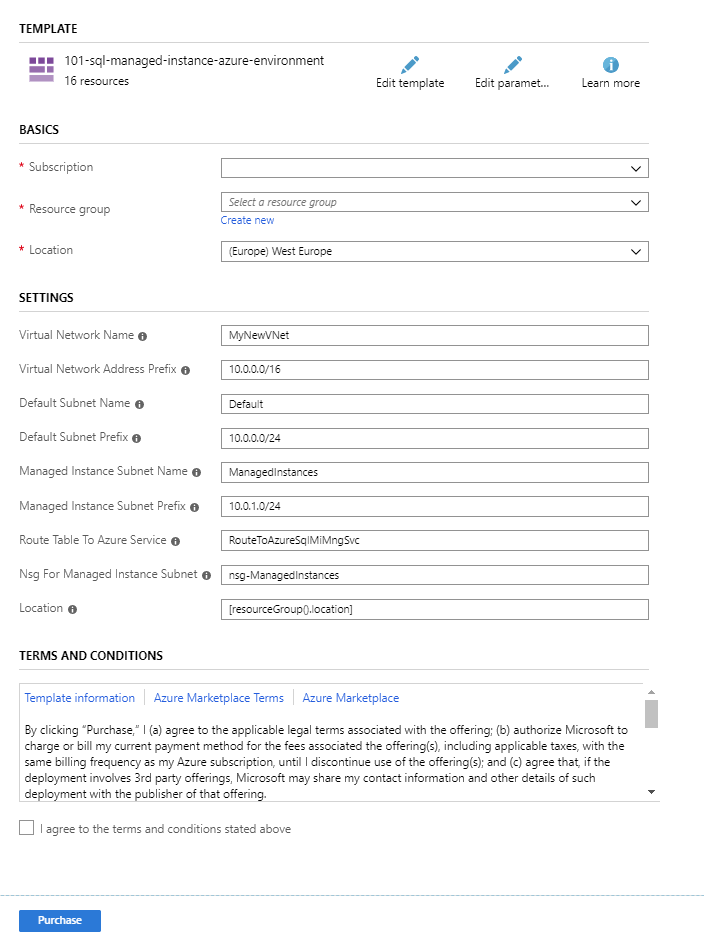
Vous pouvez changer les noms du réseau virtuel et des sous-réseaux. Vous pouvez également ajuster les plages d’adresses IP associées à vos ressources réseau. Quand vous appuyez sur le bouton Acheter, ce formulaire crée et configure votre environnement. Si vous n’avez pas besoin de deux sous-réseaux, vous pouvez supprimer le sous-réseau par défaut.
Étapes suivantes
- Pour obtenir une vue d’ensemble, consultez Présentation de SQL Managed Instance.
- Découvrez l’architecture de connectivité dans SQL Managed Instance.
- Apprenez à modifier un réseau virtuel existant pour SQL Managed Instance.
- Pour accéder à un tutoriel montrant comment créer un réseau virtuel, créer une instance managée et restaurer une base de données à partir d’une sauvegarde, consultez Créer une instance managée.
- Pour les problèmes DNS, consultez Résolution des noms DNS privés dans Azure SQL Managed Instance.
